営業インサイトの有効化
営業インサイトは、データ分析モジュールおよび統計モジュールを介してマイニング、評価および分析されます。 適応型検索によって重要なメトリックが特定され、標準偏差、平均および利益が計算されてインサイトが提供されます。
Redwoodユーザー・エクスペリエンスの営業インサイトの営業推奨を有効にすることもできます。 営業推奨機能により、ノートおよびコール・ログのテキストが分析され、フォローアップ・タスクおよびアポイントメントが推奨されます。 この機能を有効にすると、コールのラップアップ後にタスクの自動作成が置き換えられます。 詳細は、「営業推奨の有効化」を参照してください。
この機能を有効にするにはオプトイン・タスクを使用します。 オファリングを構成する権限がある場合は、「新機能」ページを使用して、営業インサイト機能をオプト・インできます:
-
作業領域をクリックします。
-
「オファリング」ページで、「営業」オファリングを選択します。
-
「機能オプト・インの変更」をクリックします。
-
営業ルート・ノードに対して、編集リンク(鉛筆アイコン)をクリックします。
-
「機能の編集」ページで、営業インサイトを検索し、「有効化」列のチェック・ボックスを選択します。
-
「オプト・イン」ページで、「完了」をクリックして変更を保存し、「オファリング」ページに戻ります。
詳細は、Oracle Help Center (docs.oracle.com)の『Oracle Applications Cloud Functional Setup Managerの使用』ガイドの「新機能オプトイン」の項を参照してください。
次に、営業インサイト・データ・プロセスをスケジュールする必要があります。 ジョブのスケジュール方法については、関連リンクを参照してください。
-
ZCA_VIEW_SALES_INSIGHTS_PRIV
-
ZCA_SALES_INSIGHTS_JOB_PRIV
-
FUSION_APPS_CRM_ESS_APPID
|
プロセス |
頻度 |
|---|---|
|
営業インサイト・メトリックの生成 |
毎週 |
|
営業インサイト・ファクトの生成 |
毎週 |
|
シグナルを使用した営業インサイト・ファクトの生成 |
日次 |
|
重複する営業インサイト・ファクトのパージ |
月に1回 |
インサイト機能の「シグナルを使用した営業インサイト・ファクトの生成」オンボーディング・プロセスと「営業インサイト・ファクトの生成」オンボーディング・プロセスの両方が、正常なデータ効率ステータス「十分」で完全に完了していることを確認する必要があります。
- 管理者ロールを使用してOracle CX Salesにサインインします。
-
「設定および保守」作業領域で、次の項目に移動します。
- オファリング: 営業
- 機能領域: 販売におけるインテリジェンス
- タスク: 販売インテリジェンス使用可能
- 「Sales Intelligence機能の有効化」ページで、「開始」をクリックし、必要な機能を選択します。
機能を選択すると、適格レポートが実行され、アプリケーションがクローズするというメッセージが表示されます。 続行する前に確認の電子メールを受信するまでお待ちください。
- 確認の電子メールを受信したら、ステップ2に従って「Sales Intelligence使用可能」に再度移動します。
- 「再開」をクリックして、「機能適格レポートの表示」を表示します。
このレポートには、選択した各販売インテリジェンス機能の全体的なデータ効率に寄与するファクタのしきい値およびデータ使用がリストされます。
- レポートを展開し、有効にしたインサイト機能のデータが十分で、「総合ステータス」に「十分」値が含まれていることを確認します。
全体的なステータスには、営業インテリジェンス機能の次の値のいずれかを含めることができます:
- 不十分 : アプリケーションには、機能を分析およびアクティブ化するためのデータが不十分です
- 新着情報 : アプリケーションには分析するデータがありますが、この機能をアクティブ化するには十分ではありません
- 十分 : アプリケーションには、この機能を分析およびアクティブ化するのに十分なデータがあります。
- 「推奨機能の確認」セクションから、必要なすべての機能を選択します。
- 「続行」をクリックします。
- 「完了」をクリックします。
アカウント・オブジェクト、リード・オブジェクトおよび商談オブジェクトのカスタム・レイアウトを使用したオプト・インをサポートするには、アプリケーション・コンポーザに移動し、カスタム・レイアウト・オブジェクトの「営業インサイト」セクションで「表示」をクリックする必要があります。 詳細は、このトピックのカスタム・レイアウトの営業インサイトの有効化の項を参照してください。
カスタム・レイアウトの営業インサイトの有効化
次に、カスタムのアカウント・レイアウト・ページに「営業インサイト」セクションを表示するステップを示します。 これと同様のステップに従って、カスタムの営業リードおよび商談のレイアウト・ページにも「営業インサイト」セクションを表示できます。
ビジネス・オブジェクトまたはカスタム・オブジェクトに対して営業インサイトを最初に有効化すると、営業インサイト機能をサポートする他のすべてのオブジェクトが自動的に有効化され、使用できるようになります。
-
アクティブなサンドボックスで作業していることを確認します。
-
をクリックします。
-
「オブジェクト」ナビゲーション・ツリーで、「標準オブジェクト」を展開し、ページを変更するオブジェクトを展開します。 たとえば、「アカウント」オブジェクトを選択します。
ノート:「営業引合」オブジェクトを選択してリードUIの「営業インサイト」セクションを表示し、「商談」オブジェクトを選択して商談UIの「営業インサイト」セクションを表示します。
-
「ページ」ノードをクリックします。
-
アカウント、担当者、世帯またはパートナ・オブジェクトの「アプリケーション・ページ」タブが選択されていることを確認します。
-
「詳細ページ・レイアウト」リージョンで、関連するレイアウトを編集します。
存在しない場合は、レイアウトの複製アイコンを使用して標準レイアウトを複製し、作成されたレイアウトを編集します。
-
アカウントの「詳細レイアウト」ページで、「プロファイル」タブをクリックします。
ノート:リードおよび商談の「営業インサイト」セクションを表示している場合は、「概要」タブをクリックします。
-
選択したオブジェクトの「営業インサイト」リージョンで「表示」をクリックすると、「営業インサイト」リージョンが実行時に表示されます。
これは、アカウント・オブジェクトのスクリーンショットの例を示しています。
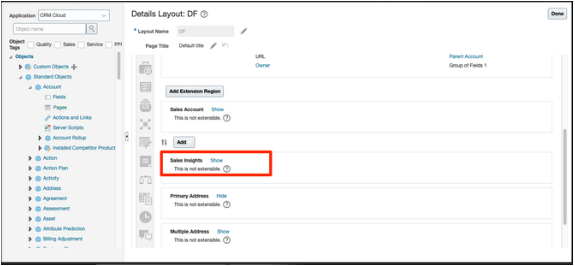
-
「保存して閉じる」をクリックしてから、「完了」をクリックします。
-
会社のビジネス・プラクティスに従ってサンドボックスを公開します。